

Raderade meddelanden flyttas till papperskorgen. När du raderar ett meddelande sparas det i Papperskorgen under 30 dagar. Därefter raderas det permanent. Du kan ändra var dina raderade meddelandens ska lagras så att de inte tas bort permanent.
I Mail på iCloud.com väljer du de meddelanden du vill radera.
Gör något av följande:
Klicka på knappen Radera i verktygsfältet.
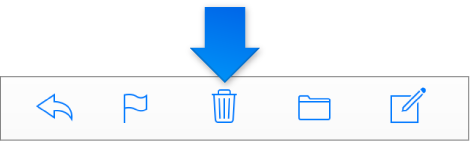
Om knappen Radera inte visas i verktygsfältet klickar du på popupmenyn Åtgärder ![]() i sidofältet och väljer sedan Inställningar. Klicka på Allmänt och stäng av alternativet ”Visa arkiveringssymbolen i verktygsfältet”.
i sidofältet och väljer sedan Inställningar. Klicka på Allmänt och stäng av alternativet ”Visa arkiveringssymbolen i verktygsfältet”.
Tryck på delete- eller backstegstangenten.
Dra meddelanden till Papperskorgen i .
Om sidofältet inte visas, gå till Visa eller dölj sidofältet i Mail på iCloud.com.
Raderade mejl tas bort permanent från papperskorgen efter 30 dagar. Du kan även tömma papperskorgen manuellt om du vill ta bort alla raderade mejl tidigare.
I Mail på iCloud.com klickar du på popupmenyn Åtgärder ![]() i sidofältet.
i sidofältet.
Om sidofältet inte visas, gå till Visa eller dölj sidofältet i Mail på iCloud.com.
Välj Töm papperskorgen.
Du kan ställa in att iCloud Mail ska ta bort meddelanden permanent och omedelbart när du raderar dem. Annars lagras de i Papperskorgen i 30 dagar.
I Mail på iCloud.com klickar du på popupmenyn Åtgärder ![]() i sidofältet och väljer sedan Inställningar.
i sidofältet och väljer sedan Inställningar.
Om sidofältet inte visas, gå till Visa eller dölj sidofältet i Mail på iCloud.com.
I fönstret Allmänt, avmarkera alternativet "Flytta borttagna meddelanden till". Klicka på Klar.
Som standard flyttas iCloud Mail meddelanden till papperskorgen när du raderar dem, och de tas sedan permanent bort permanent efter 30 dagar. Om du inte vill att dina meddelanden ska raderas automatiskt efter 30 dagar kan du ange att iCloud Mail ska flytta dem till en annan mapp.
I Mail på iCloud.com klickar du på popupmenyn Åtgärder ![]() i sidofältet och väljer sedan Inställningar.
i sidofältet och väljer sedan Inställningar.
Om sidofältet inte visas, gå till Visa eller dölj sidofältet i Mail på iCloud.com.
Markera ”Flytta borttagna meddelanden till” i fönstret Allmänt. Välj en annan mapp i menyn och klicka på Klar.
Obs! Du kan få problem med lagringen om raderade meddelanden inte tas bort permanent efter 30 dagar. Se Hantera din iCloud‑lagring.
Mer information om hur du tar bort e‑postmappar finns i Sortera e-post i mappar i Mail på iCloud.com.